首页 / 教程
开机数字小键盘默认开启怎么设置win10注册表默认开启小键盘教程
2022-11-01 00:11:00
很多用户发现自己的电脑开机小键盘默认是关闭状态的,输入密码打不出数字,每次都需要按NUMLOCK这个键才可以输入数字,电脑知识网小编就给大家带来了win10注册表修改开机小键盘默认开启教程,省去了开机按键的烦恼。

开机数字小键盘默认开启怎么设置
1、在电脑开机之后,进入桌面了,鼠标右键点击“开始”菜单图标,然后点击“运行”。

2、在运行中输入“regedit”即可打开注册表编辑器。
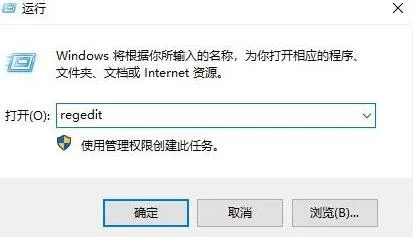
3、在注册表编辑器中,依次展开“HKEY_USERS > .DEFAULT > Control Panel >
Keyboard”,点击Keyboard之后在右侧窗口中找到InitialKeyboardIndicators项目,双击进入。
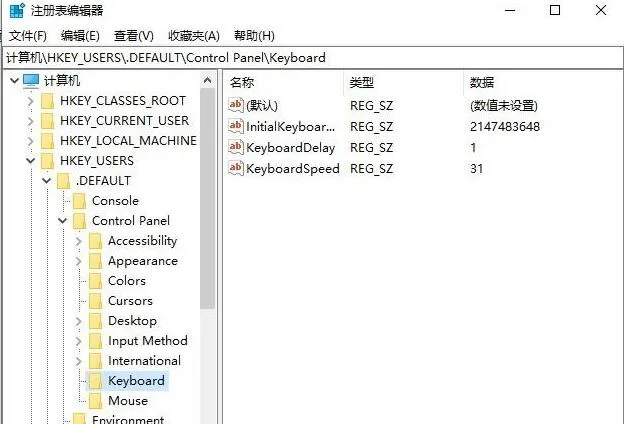
4、将InitialKeyboardIndicators项目的数值数据由2147483648,修改为“80000002”,并点击确定按钮。

5、将电脑重新启动,看看是否Win10开机默认开启小键盘了。
最新内容
| 手机 |
相关内容

windows10字体大 【windows10字体
windows10字体大 【windows10字体大小怎么设置成黑体】,字体大小,显示,选择,字体大,黑体,点击,1用于自定义设置项目,我们在这里可以
wpsppt启用宏 | 打开启用了宏的PPT
wpsppt启用宏 【打开启用了宏的PPT】,如何打开,启用,禁用,选择,开启,教程,1.如何打开启用了宏的PPT你是想问幻灯片怎么开启宏功能吗
wps开启自动更正 | wps自动更正选
wps开启自动更正 【wps自动更正选项在哪】,选项,如何打开,功能,打开,在哪,对话框,1.wps自动更正选项在哪1,第一步,打开wps文字程序,进
wps中设置颜色 | wps设置背景颜色
wps中设置颜色 【wps设置背景颜色就是设置成默认的颜色,一打开就是那种颜色】,颜色,默认,背景颜色,设置,打开,那种,1.wps 怎么设置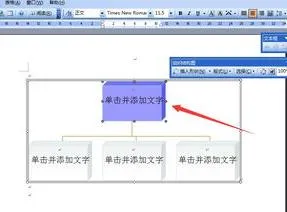
修改wps的底板颜色 | wps设置背景
修改wps的底板颜色 【wps设置背景颜色就是设置成默认的颜色,一打开就是那种颜色】,颜色,背景颜色,默认,打开,那种,怎么设置,1.wps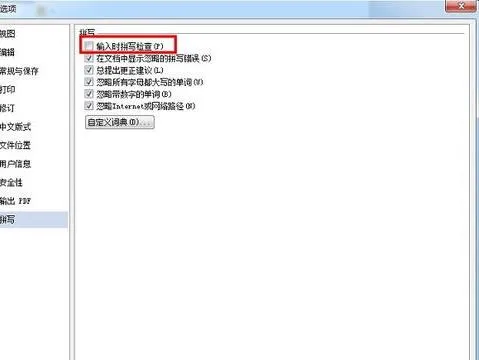
wps开启语序检查 | wps文字错别字
wps开启语序检查 【wps文字错别字检查】,检查,文字,开启,点击,教程,文件,1.wps文字错别字如何检查材料/工具:wps office 办公软件1、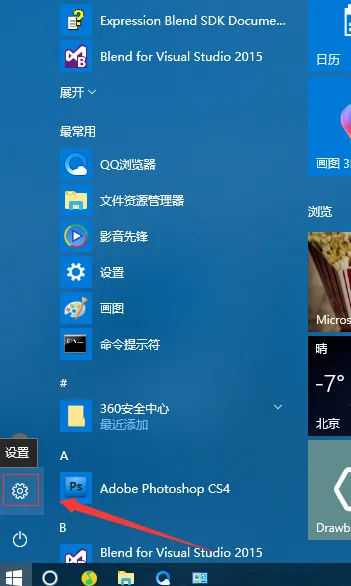
Win10系统快速启动设置方法? 【win1
Win10系统快速启动设置方法? 【win10设置开机快速启动】,快速启动,设置,方法,系统,开机,开机速度,大家都知道,win10系统的开机速度非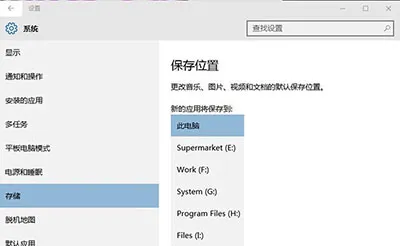
Win10商店应用默认安装位置C盘怎么
Win10商店应用默认安装位置C盘怎么修改,安装,位置,默认,修改,用户,商店, Win10商店应用默认安装位置C盘怎么修改?相信很多Win10使用












